Réparer le chakracore.DLL est une erreur manquante sur Windows 11/10
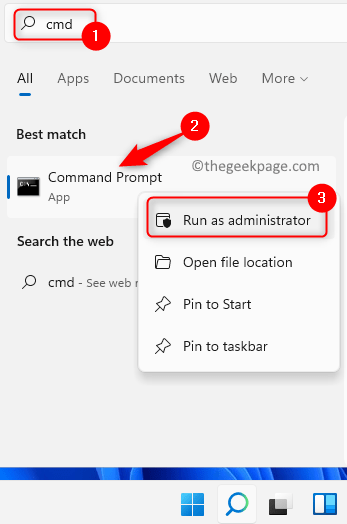
- 1858
- 465
- Rayan Lefebvre
Chakracore.dll est un fichier associé à Microsoft Chakra qui est lié au moteur JavaScript exécutant Microsoft Edge. Ce fichier est utilisé par des programmes pour accéder à Internet. Normalement, une erreur manquante est visible lorsque les fichiers DLL sont manquants ou sont corrompus sur votre PC Windows. Le message d'erreur vu par les utilisateurs est "Le programme ne peut pas commencer car le chakra.La DLL est absente de votre ordinateur ».
Les raisons potentielles de cette erreur de DLL manquaient est:
- Windows n'est pas mis à jour vers la dernière version
- Fichiers système corrompus
- DLL non enregistré dans le registre du système
- Problèmes avec le logiciel installé
- Infection de logiciels malveillants affectant la DLL
Avancez et lisez cet article si vous rencontrez cette erreur manquante avec Chakracore.fichier DLL.
Table des matières
- Correction 1 - Vérifiez la mise à jour de Windows
- Correction 2 - Enregistrez le chakracore.DLL manuellement
- Correction 3 - Effectuer un scan SFC
- Correction 4 - Réinstallez le programme particulier
- Correction 5 - SCRIF pour les logiciels malveillants
- Correction 6 - Effectuez une restauration du système
- Correction 7 - Réinitialiser les fenêtres
Correction 1 - Vérifiez la mise à jour de Windows
1. Presse Windows + R Pour ouvrir le Courir dialogue.
2. Taper MS-Settings: Windowsupdate-Action ouvrir Windows Update dans Paramètres.
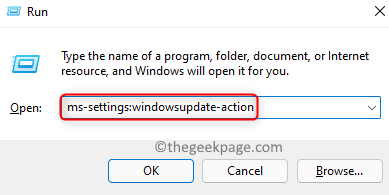
3. Cliquer sur Vérifier les mises à jour bouton.

4. Attendez les mises à jour pour télécharger et installer.
5. Redémarrage Votre PC. Essayez d'ouvrir le programme qui émettait cette erreur et vérifiez si elle est résolue.
Correction 2 - Enregistrez le chakracore.DLL manuellement
1. Presse Windows + S et taper CMD Dans la boîte de recherche.
2. Clic-droit sur Invite de commande et choisir Exécuter en tant qu'administrateur. Cliquer sur Oui Lorsqu'il est invité par UAC.
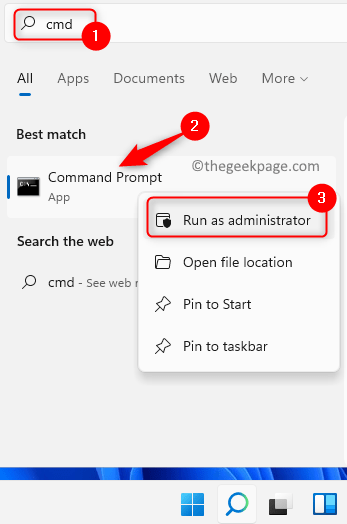
3. Tapez la commande suivante et appuyez sur Entrer.
Chakra Regsvr32.dll
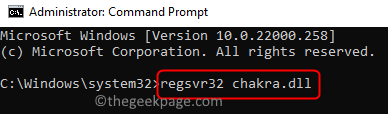
4. Une fois que vous verrez la boîte de dialogue disant que la DLL est enregistrée avec succès, cliquez sur D'ACCORD.
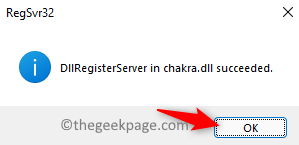
5. Redémarrage ton ordinateur. Vérifiez si le problème de la DLL manquante est fixé ou non.
Correction 3 - Effectuer un scan SFC
1. Ouvrir Exécuter (Windows + R). Taper CMD et presser Ctrl + Shift + Entrée ouvrir Invite de commande en tant qu'administrateur.
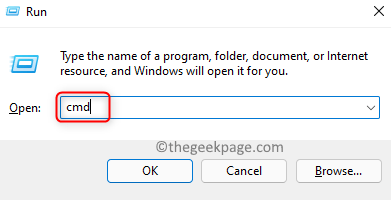
2. Tapez la commande ci-dessous et frappez Entrer.
sfc / scanne
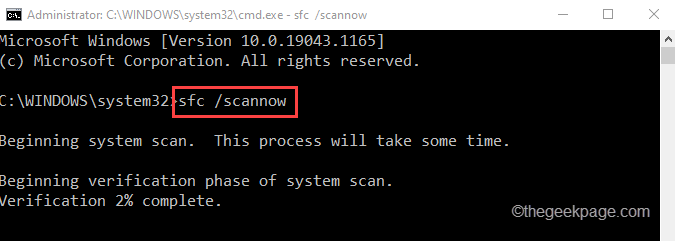
3. Attendez que le processus de numérisation se termine.
4. Redémarrage Votre PC et vérifiez si l'erreur est corrigée.
5. Si l'erreur persiste, effectuez un Soulager analyse. Répéter Étape 1 Pour ouvrir l'invite de commande.
6. Tapez la commande ci-dessous
Soulager.EXE / en ligne / nettoyage-image / restauration
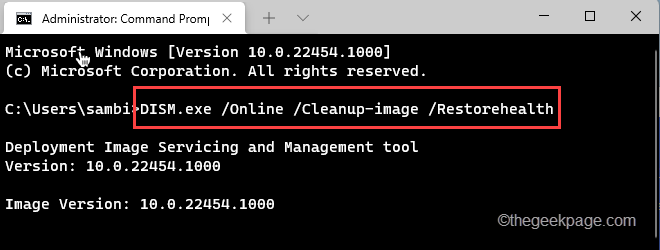
7. Une fois le scan se termine, redémarrage Votre système et vérifiez si l'erreur apparaît toujours lors de l'ouverture de l'application particulière.
Correction 4 - Réinstallez le programme particulier
Si l'erreur manquante DLL est vue lors de l'ouverture d'une application particulière, vous pouvez essayer de le réinstaller et le vérifier aide à résoudre le problème.
1. Utiliser Windows et R combinaison de clés à ouvrir Courir.
2. Taper appwiz.cpl ouvrir Programmes et fonctionnalités.
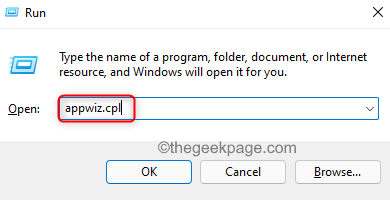
3. Recherchez cette application particulière en donnant l'erreur.
4. Clic-droit sur l'application et cliquez sur Désinstaller. Ensuite, cliquez sur Oui pour confirmer la désinstallation.
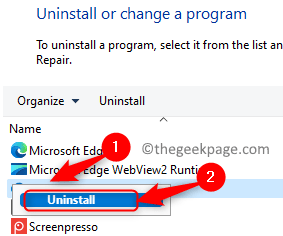
5. Redémarrage Votre PC une fois la désinstallation terminée.
6. Maintenant réinstaller La dernière version de cette application désinstallée. Vérifiez si le problème est résolu.
Correction 5 - SCRIF pour les logiciels malveillants
Habituellement, on voit que les logiciels malveillants ciblent les fichiers DLL dans votre système. Il est donc conseillé d'utiliser n'importe quel antivirus tiers pour scanner votre système pour voir s'il existe des logiciels malveillants qui provoquent cette erreur DLL.
Correction 6 - Effectuez une restauration du système
1. Ouvrir Courir boîte de dialogue utilisant Windows et R combinaison de clés.
2. Taper rstrui et frapper Entrer Pour ouvrir le Utilitaire de restauration du système.
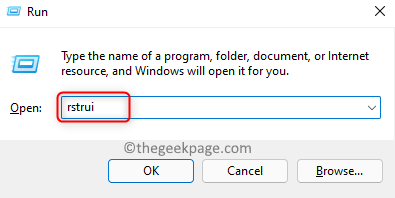
3. Dans le Restauration du système fenêtre, vous verrez deux options. Sélectionnez l'option Choisissez un autre point de restauration et cliquez sur Suivant Pour voir la liste des points de restauration dans votre système.
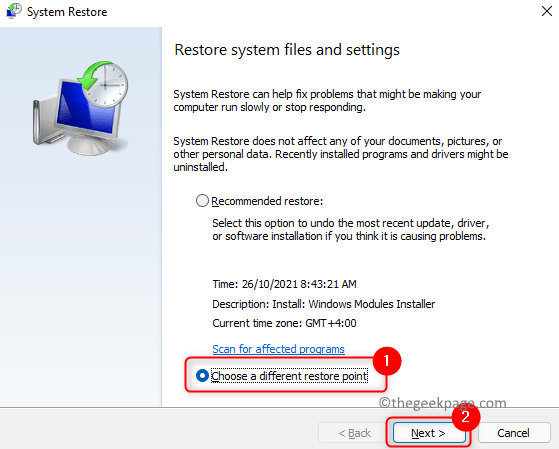
4. Vérifier la boîte associée à Montrer plus de points de restauration Pour étendre la sélection.
5. Choisissez un point de restauration de la liste qui, selon vous, est l'état du système lorsque vous ne voyiez pas ce chakracore.Message d'erreur DLL.
6. Cliquer sur Suivant Pour commencer le processus de restauration.
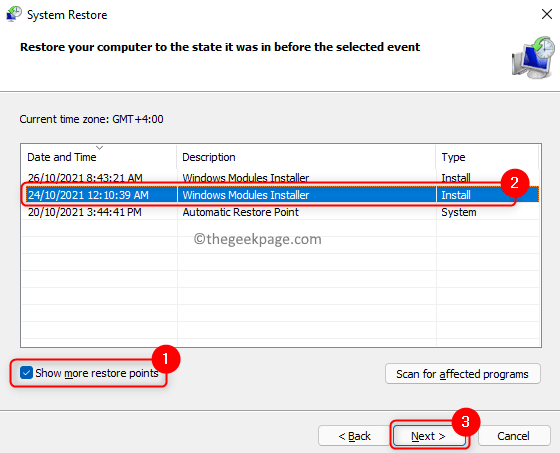
7. Cliquer sur Finir dans le Confirmez votre point de restauration fenêtre.
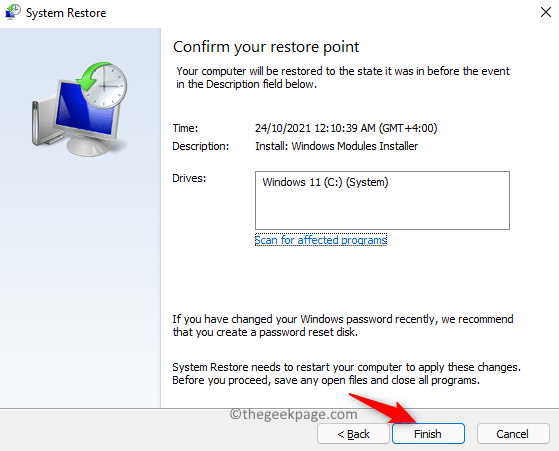
8. Attendez que le processus se termine. Redémarrage Votre PC et vérifiez si l'erreur a été corrigée.
Correction 7 - Réinitialiser les fenêtres
Si aucune des solutions ci-dessus n'a aidé, il est préférable de réinitialiser le système d'exploitation Windows aux paramètres d'usine où toutes les applications / pilotes / services qui n'étaient pas préinstallés seront désinstallés. Il est recommandé de faire une sauvegarde des fichiers utilisateur importants avant de faire une réinitialisation.
Pour Windows 10, cliquez sur ce lien.
Pour Windows 11, suivez les instructions de ce lien.
Merci d'avoir lu.
Les correctifs ci-dessus doivent avoir effacé l'erreur de DLL manquante sur votre système. Commentez et faites-nous savoir le correctif qui a fonctionné pour vous.
- « Comment restaurer les associations de types de fichiers dans Windows 11
- Comment verrouiller vos méthodes Windows 11 PC 4 »

